
Ако наскоро сте преминали от iPhone към Samsung Galaxy S7 или Galaxy S7 Edge за водоустойчивост, разширение за съхранение на микро SD или други функции, това ръководство ще обясни как да прехвърляте iTunes музика към Galaxy S7. Хората с голяма колекция музика няма да искат да я оставят.
Galaxy S7 и S7 Edge могат да предложат много, заедно с дълъг живот на батерията и големи размери на екрана, подобни на подреждането на iPhone. Ако сте направили ключа, има няколко различни начина за прехвърляне на всичко от iPhone към Galaxy S7. Въпреки това, основният ни акцент ще бъде върху музикалните колекции.
Прочетете: Galaxy S7 Edge Ръководство за настройка: 13 стъпки за започване
Първоначално собствениците ще искат да надникнат в нашето ръководство за настройка, което надхвърля много различни точки, включително превключване на телефони. Galaxy S7 и S7 Edge на Samsung имат устройство в кутията, която поддържа трансфера на данни, но това е само един от многото начини за това. Прочетете за повече подробности.

Тук ще обясним как да използваме много бързия и ефективен метод на Samsung, наречен Smart Switch, както и други опции като кликнете и плъзнете, за да преместите аудио файловете на Galaxy S7 micro-SD картата, дори и на програми, които правят всичко за ти. Това са двете най-популярни телефонни линии на пазара и няма недостиг на инструменти.
С това каза всичко, нека да започнем. Ето как да прехвърлите iTunes музика към Galaxy S7 или Galaxy S7 Edge.
инструкции
Samsung Smart Switch
Първо ще обясним собствената система на Samsung, наречена Smart Switch. Той е изключително мощен и работи на Android, iPhone и др. Обикновено свържете двата телефона заедно с кабел и приложения USB ключ в кутията и следвайте указанията на екрана. Това може да прехвърли целия iPhone за по-малко от 30 минути, заедно с цялата ви музика.
Свържете iPhone Lightning кабел към iPhone и USB края към устройството. Използвайте приложението Smart Switch на Galaxy S7 Edge за прехвърляне на данни. Отворете Настройки и след това натиснетеАрхивиране и нулиране за стартиране на Smart Switch. кранОтворете Smart Switch, Следвайте начина, по който Samsung използва Smart Switch.

Това всъщност ще даде възможност на потребителите да избират какво да прехвърлят и ако не се нуждаете от всичко, просто изберете конкретни файлове, като музика от iTunes. Колко време отнема това зависи от количеството песни, видеоклипове или данни, които се прехвърлят. Имам голяма колекция, така че отне почти 45 минути. Smart Switch може да се инсталира и на компютър с пълен интерфейс, за да избере какво ще се прехвърли.
Плъзнете и пуснете
Лично, най-лесният начин да добавите iTunes музика към Galaxy S7 или S7 Edge е обичайният метод на плъзгане и пускане. Включете микро SD карта и плъзнете и песни, албуми или колекции на SD картата и я поставете в Galaxy S7 или S7 Edge.
Това може да стане и чрез включване на телефона в компютъра и прехвърляне на файлове директно към Galaxy S7 с помощта на включения микро-USB кабел.
Първо ще трябва да откриете къде се съхранява музиката ви в iTunes на компютъра си, а по-долу са типичните местоположения.
- Windows XP - C: Документи и настройки (потребителско име) Моите документи Моята музика iTunes
- Windows 7, Windows Vista и Windows 8 - C: (потребителско име) My Music iTunes
- Mac OS X - / потребители / потребителско име / музика / iTunes
След като откриете папката си за музика в iTunes, ще искате да я отворите и да я използвате на работния плот, а сега просто включете S7 през USB към компютъра. Потребителите може да се наложи да изпуснат лентата за известия на Galaxy S7 и да изберете USB опции, за да включите протокола за прехвърляне на мултимедия (MTP). Въпреки че обикновено това е методът на USB, който се използва, когато е включен. Ако сте на Mac, ще трябва бързо да инсталирате програмата Android File Transfer. След като го направите, включете го и ще се появи нещо подобно, показващо съдържанието на устройството. Намерете или създайте папка с музика. Снимките по-долу са от Galaxy S6, но същите правила важат и за Galaxy S7.
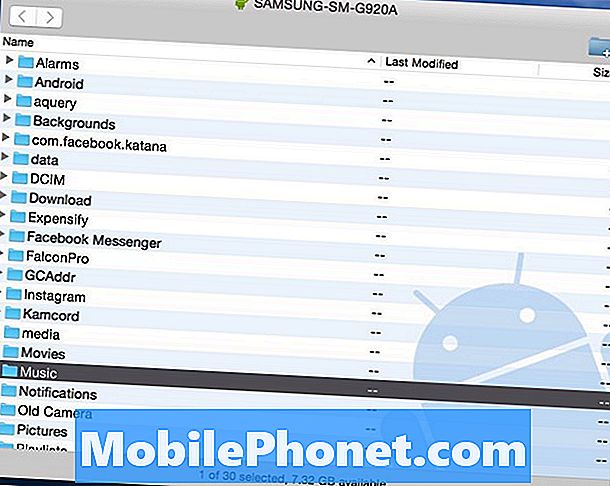
Оттук всичко, което трябва да направите, е просто кликнете върху папката iTunes Music оставили сте на работния плот и плъзнете я в папката “Music” на новия S7 Edge. Може да отнеме известно време в зависимост от размера и скоростта на вашия компютър или USB порт.

Показаното по-горе изображение е от моя компютър, където прехвърлям 14GB музика от iTunes директно в моя Samsung Galaxy S6. Това е най-лесният метод, тъй като мога да щракнете и плъзнете целия файл или да отворите папката за музика в iTunes и да избера отделни песни или албуми, ако цялата музикална колекция не е необходима. Отново, най-добре е да прехвърлите всичко на micro-SD картата, а не на вътрешната памет на Galaxy S7.
След като това приключи, всички сте готови. Сега собствениците могат да изключат телефона и да се насладят на цялата си музика от iTunes в Android. Има специален музикален плейър на Galaxy S7, Google Music ще намери всички файлове на устройството или ще изтегли мултимедиен плейър от Google Play Store като DoubleTwist. Това приложение има и инструмент за синхронизиране и прехвърляне, за тези, които искат множество опции или начини да получат iTunes музика на Galaxy S7.
iTunes към Android Transfer Tool
Както казахме по-горе, има много различни опции, които ще прехвърлят iTunes. Тези, които предпочитат да не копаят файлове и папки, могат да използват програма, наречена iTunes, за Android Transfer. Това е безплатен инструмент, който можете да изтеглите на Windows или MAC и той просто синхронизира цялата музикална колекция, плейлисти, филми и други с едно натискане на бутон.
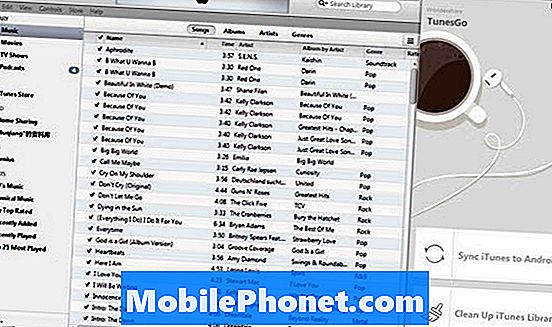
Инсталирайте iTunes на Android на вашия компютър или Mac и го стартирайте. Софтуерът ще бъде отворен заедно с вашата iTunes библиотека. След това просто включете USB кабела, за да свържете вашия Galaxy S7 или S7 Edge към компютъра. Има две опции, които можете да изберете: “Синхронизирайте iTunes с Android" и "Почистване на iTunes библиотека”.
Кликнете върху "Синхронизирайте iTunes с Android", Можете да изберете" Цялата библиотека "или" Избор на плейлисти ", за да синхронизирате iTunes с нова галактика. Поддържат се музика, филми, телевизионни свине и други.

Освен това потребителите могат да използват този инструмент и за ръчно кликване и плъзгане на песни или албуми, както е показано по-горе, подобно на това, което споменахме по-рано.
Заслужава да се отбележи, че този инструмент също така поддържа прехвърляне на контакти, снимки, видеоклипове, книги и др. От компютър на всяко устройство с Android.
Google Play Музика
Не на последно място можем дори да използваме Мениджъра на музиката в Google Play. Това е още един отличен маршрут, тъй като можете да го използвате, за да преместите цялата музика през WiFi към вашето устройство или в облака, вместо да губите място на устройство. Макар че наличието на micro-SD карта прави това по-малко проблем на Galaxy S7. Google Play Music позволява на потребителите да съхраняват 50 000 песни в облака, което трябва да бъде повече от достатъчно за повечето.
Отидете в Google Play Музика в уеб браузър на компютър. Докоснете трите реда в горния ляв ъгъл и превъртете надолу до „качване на музика“. От тук ще бъдете инструктирани да изтеглите инструмента за управление на Google Play Музика.

Инсталирайте Музикалния мениджър и влезте в профила си в Gmail, той незабавно ще намери и започне да качва цялата ви музика от iTunes в облака. Можете да избирате предпочитания и да избирате конкретни песни или цялата музикална библиотека на iTunes от компютъра си. Това може да отнеме известно време в зависимост от броя на песните.
Ако прехвърляте музика само в облака на Google, ще предавате поточно музиката си в iTunes по интернет с помощта на WiFi или връзката ви за данни, която може да изгори през лимита за данни на потребителите от операторите. Ето защо препоръчваме да добавите песни към SD картата. Google Play Музика остава една от най-добрите възможности за интерфейса, опциите и лимита за съхранение на песни от 50 000.
В заключение, стъпките, споменати по-горе, ще прехвърлят цяла музикална колекция на iTunes който и да е Android устройство, а не само Galaxy S7. Направете това на всяко устройство с Android и се насладете на цялата iTunes музика с Android с лекота.


